Report - Warehouse Utility (Dock Scheduler)
Kdo může tuto funkci používat? Funkce je k dispozici uživatelům produktových řad CargoON a Trans for Forwarders, kteří mají přístup k produktu Dock Scheduler Reporty jsou viditelné pro vybrané uživatele určené společností objednávající přístup. Další informace o produktu BI Reports. |
Na základě údajů ze zprávy Warehouse utility
- zjistíte, jak se rozkládá pohyb ve vašem skladu,
- zjistíte, co je nejčastější příčinou zpoždění,
- zkontrolujete provozní efektivitu svých skladů a logistických procesů,
- získáte informace, které vám pomohou při rozhodování o optimalizaci řízení skladu,
- identifikujete oblasti, které je třeba zlepšit.
Navigace ve zprávě Warehouse utility
Chcete-li přejít do zprávy, klikněte na modul BI Reports a poté vyberte záložku Dock Scheduler a poté Warehouse utility.
Zpráva se skládá ze 3 hlavních částí:
- Nastavení parametrů - v této sekci můžete přizpůsobit rozsah analyzovaných dat. Nastavení ovlivňují všechny vizualizace a tabulky ve zprávě.
Dostupné parametry:
- Rozsah dat - období, pro které mají být zobrazeny údaje.
- Časová tolerance pro zpoždění - definuje časovou odchylku při hodnocení dochvilnosti.
- Status rezervací - možnost filtrovat data podle vybraných statusů (např. včas, zpoždění na straně skladu).
- Filtry - umožňují zobrazovat data s ohledem na sklady, dopravce, doky a typ operace.
- Sekce Bookings in time - střední sekce, kde pomocí prstencového grafu, sloupcového grafu a kalendáře určíte počet operací, které proběhly včas nebo se zpožděním (jak na straně dopravce, tak na straně skladu).
- Sekce Bookings per day & operation place - spodní část s tabulkami zobrazujícími počet rezervací podle dnů a míst operací, umožňující analýzu jejich rozložení v čase a lokalizaci.
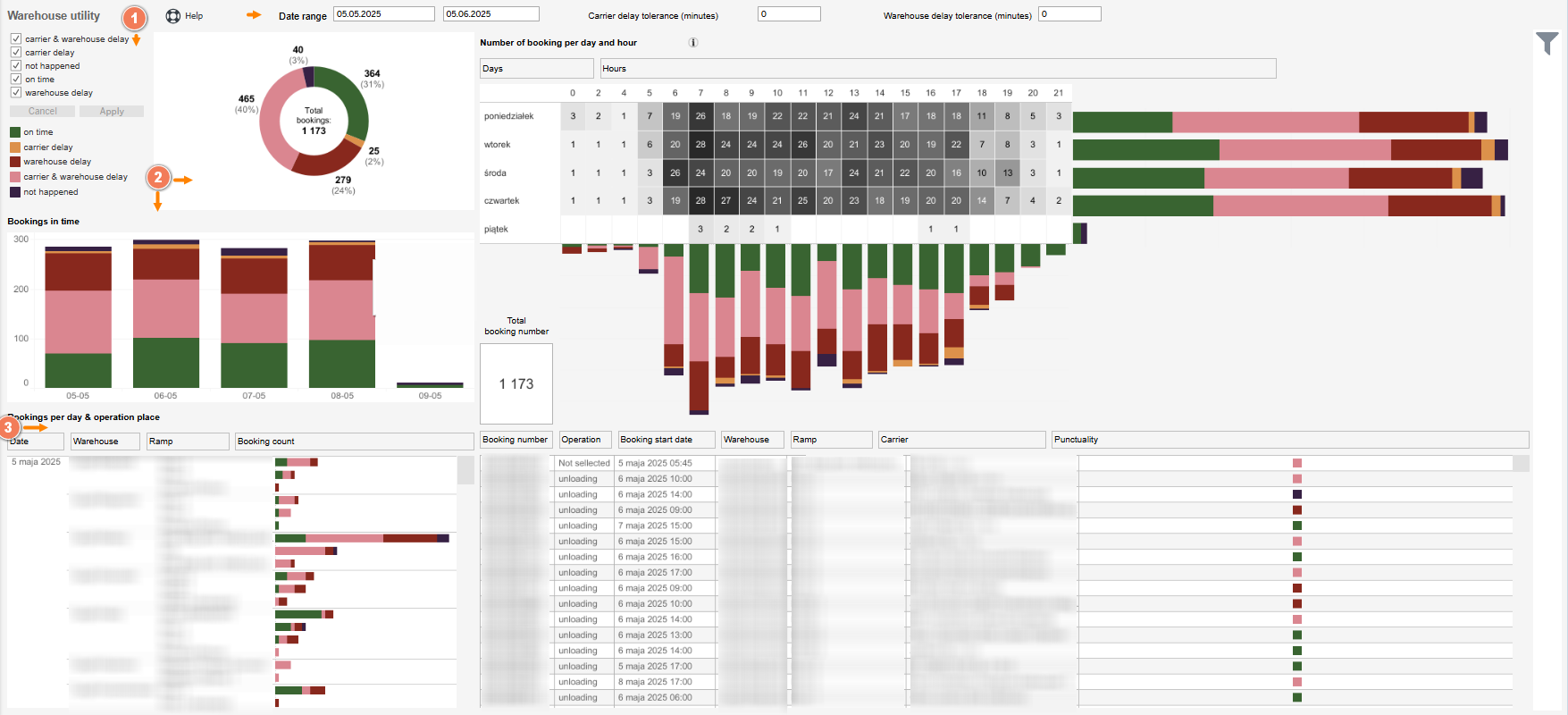
Nastavení rozsahu analyzovaných dat
Rozsah analyzovaných dat můžete určit pomocí filtrů a parametrů v horní části zprávy.
- Kliknutím na symbol filtru v pravém sloupci otevřete nastavení filtrů zprávy. Zde vyberete: sklad, dopravce, dok ve skladu, typ operace.
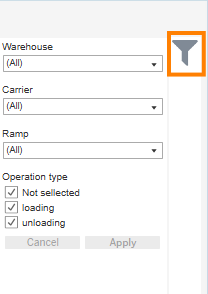
- Určete období (Date range), pro které chcete zobrazit údaje.

- Nastavte časovou toleranci zpoždění v minutách pro dopravce (Carrier delay tolerance) a sklad (Warehouse delay tolerance).

- Vyberte, které statusy chcete zahrnout do analýzy:
- zpoždění jak na straně dopravce, tak na straně skladu (carrier & warehouse delay),
- zpoždění na straně dopravce (carrier delay),
- rezervace, které se neuskutečnily (not happened) - např. dopravce nedorazil do skladu,
- rezervace provedené včas, s ohledem na časovou toleranci (on time),
- zpoždění na straně skladu (warehouse delay).
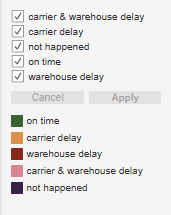
Rezervace v čase - Bookings in time
V této části najdete údaje o počtu operací provedených včas a se zpožděním - podle vámi nastavených parametrů a filtrů.
Údaje prezentujeme pomocí:
- prstencového grafu,
- kalendáře,
- sloupcového grafu.
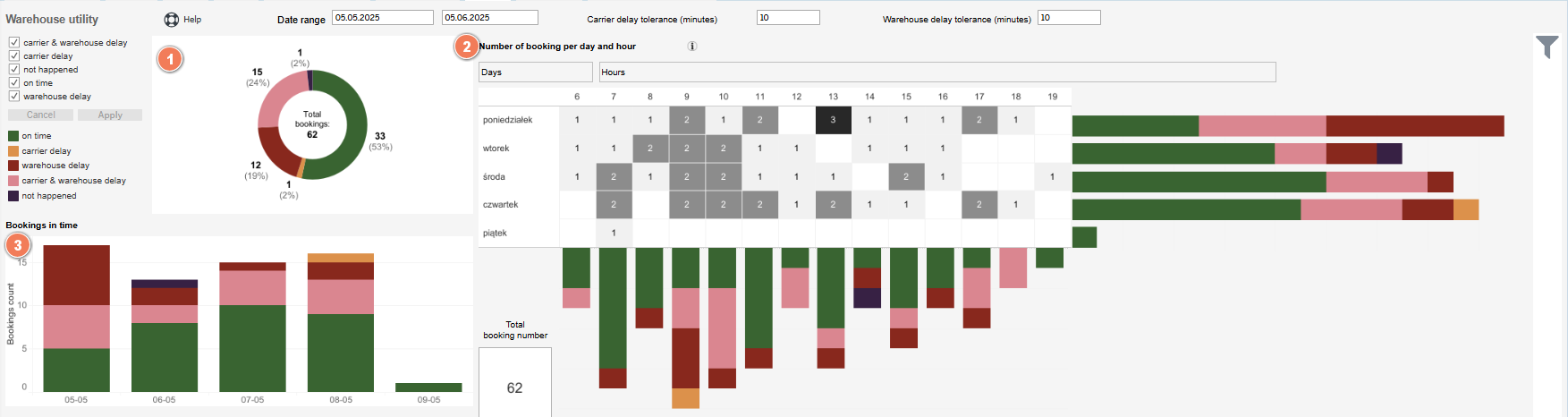
- Prstencový graf zobrazuje celkový počet operací ve vybraném období, rozdělený na vybrané statusy.
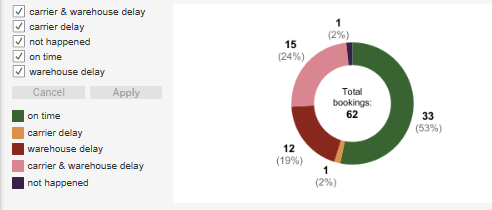
Graf obsahuje číselné údaje o:
- Total booking - celkový počet operací,
- on time - operace provedené včas (zelená barva),
- carrier delay zpoždění na straně dopravce (žlutá barva),
- warehouse delay - zpoždění na straně skladu - např. dopravce dorazil včas, ale ve skladu nebyly volné doky (bordová barva),
- carrier & warehouse delay - zpoždění jak na straně dopravce, tak na straně skladu (růžová barva),
- not happen - operace, které nebyly provedeny, např. nakládka se neuskutečnila, (fialová barva).
- Kalendář
Kalendář zobrazuje počet rezervací podle dne v týdnu a hodiny na základě agregovaných dat z vybraného rozsahu dat.
Můžete zjistit, kolik operací proběhlo v konkrétních dnech a hodinách s rozdělením na rezervace včasné a opožděné.
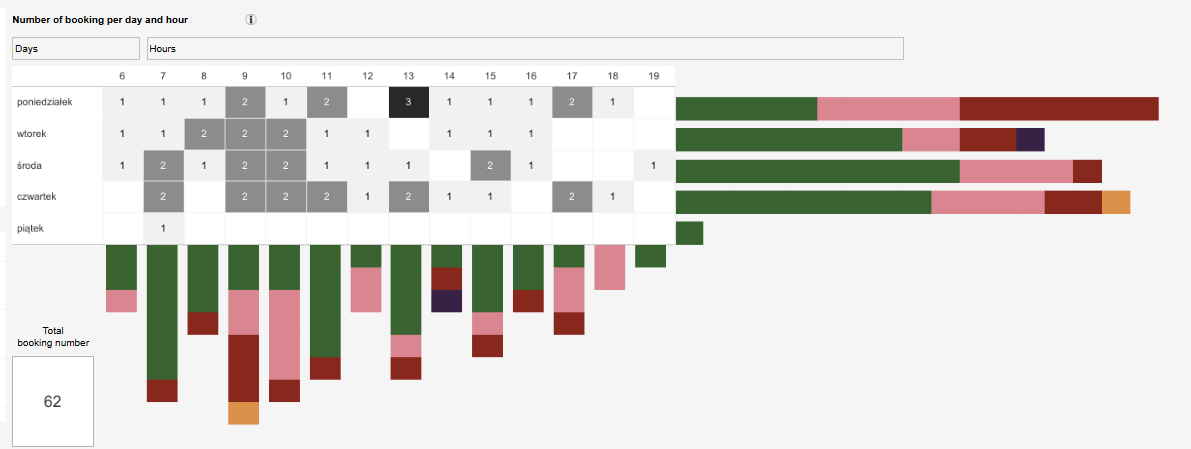
Hodnoty na pravé straně kalendáře ukazují celkový počet operací pro každý den v týdnu.
Hodnoty ve spodní části kalendáře představují součty operací pro jednotlivé hodiny.
Informace zobrazené v kalendáři odpovídají nastavení filtrů a parametrů použitých v celé zprávě.
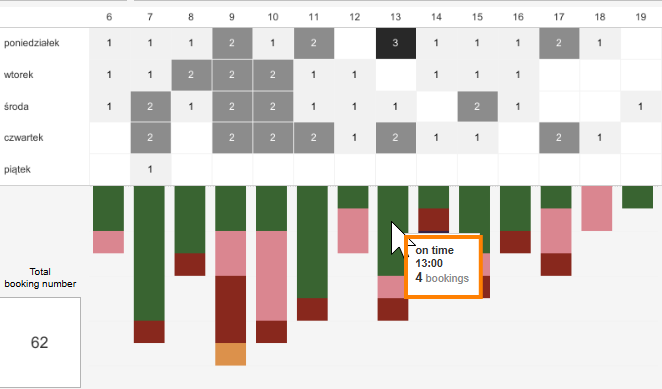
- Sloupcový graf
Ve sloupcovém grafu můžete zkontrolovat počet operací za den. Sloupce jsou rozděleny podle barev podle stavů zpoždění, které byly vybrány v horní části zprávy.

Když najedete kurzorem na vybranou část sloupce, zobrazí se podrobné informace, např. kolik rezervací v daný den bylo zpožděno z důvodu dopravce a skladu.

Rezervace za den a místo operace
Sekce Rezervace za den a místo operace obsahuje podrobné informace o čase a místě operace ve dvou tabulkách:
- První tabulka obsahuje následující sloupce: datum, sklad, rampa a počet rezervací. Umožňuje zkontrolovat, kolik operací se v daný den uskutečnilo v jednotlivých skladech a na konkrétních rampách – rozděleno na včasná a zpožděná oznámení (podle předem nastavených parametrů).

- Druhá tabulka obsahuje podrobnosti o každé rezervaci: ID rezervace, typ operace, datum zahájení, sklad, rampa, dopravce a stav včasnosti.
Informace o včasnosti jsou zobrazeny ve formě barevného čtverce. Podle legendy čtverec označuje zpoždění způsobené dopravcem, skladem nebo oběma.


